Información preliminar

Antes de llegar al corazón del tutorial, descubramos cómo hacerlo. grabar una llamada telefónica con iPhone gratis, es necesario hacer algunas aclaraciones sobre la práctica en cuestión.
En primer lugar, hay que tener en cuenta que, contrariamente a lo que muchos puedan creer, grabar llamadas telefónicas, incluso sin el conocimiento del interlocutor, no es un delito ni una violación de la privacidad. Esto se debe a que la grabación no hace más que arreglar, en un soporte digital (en este caso concreto el smartphone), lo que ya ha sido captado por la audiencia de los participantes en la conversación.
Lo que, en cambio, está prohibido por la ley y representa un delito punible por la ley es la difusión de las grabaciones realizadas, por ejemplo, compartiéndolas a través de Internet o haciéndolas escuchar por terceros, a menos que los participantes en la llamada grabada hayan dado su consentimiento explícito a la cosa o si es necesario proteger el derecho de uno.
Otra cosa que te invito a considerar es que, a menudo, para poder grabar llamadas telefónicas usando el Applicazioni encargado de la finalidad, como las de las que hablaré en el siguiente paso, es necesario activar la servicio de conferencias de su gerente de telefono, haciendo una solicitud explícita al operador de turno. En este sentido, si te puede ayudar, me gustaría señalar mis guías para saber cómo ponerte en contacto con el servicio de atención al cliente de TIM, Vodafone, Wind, Tre e Iliad.
Aplicación para grabar una llamada telefónica con iPhone gratis
Habiendo hecho las aclaraciones necesarias anteriormente, vayamos al meollo del asunto y descubramos, por lo tanto, cómo grabar una llamada telefónica con iPhone de forma gratuita. Como te dije en las líneas anteriores, para hacer esto solo necesitas usar algunos especiales applicación, como en el caso de los que he señalado en las siguientes líneas, que en mi opinión representan los mejores de la categoría.
Sin embargo, tenga en cuenta que, lamentablemente no hay aplicaciones totalmente gratuitas para grabar llamadas telefónicas en iOS. La mayoría de ellos se pueden descargar y utilizar sin costo durante un período de prueba (1 semana, 1 mes, etc.) o con funciones limitadas (por ejemplo, la imposibilidad de grabar llamadas durante más de un cierto número de segundos) que deben desbloquearse mediante compras en la aplicación.
Grabador de llamadas REKK
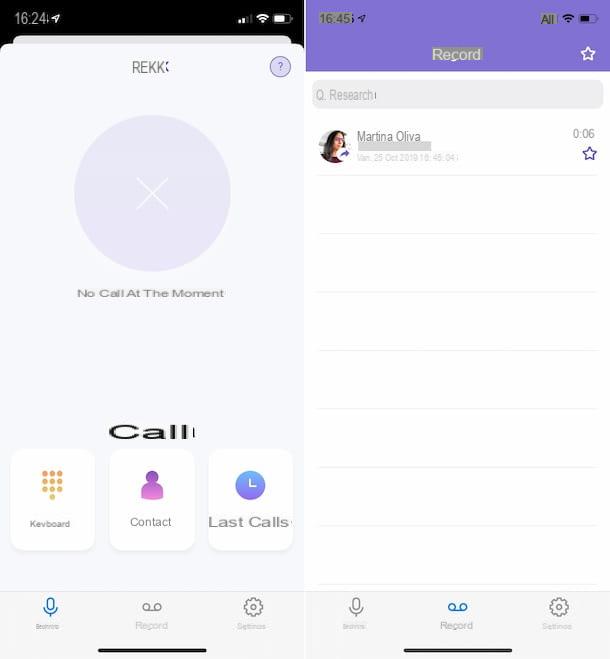
La primera aplicación para grabar una llamada gratuita de iPhone que te recomiendo que pruebes se llama Grabador de llamadas REKK. Le permite grabar llamadas entrantes y salientes, es muy fácil de usar, tiene una interfaz de usuario agradable e incluso transcribe llamadas telefónicas. Para que funcione, su operador debe admitir llamadas de tres vías. Básicamente es gratis, pero puede suscribirse a la versión Pro a través de compras dentro de la aplicación (con costos a partir de 3,99 euros / mes) para desbloquear funciones adicionales, como la capacidad de grabar un número ilimitado de llamadas y usar líneas telefónicas separadas.
Para descargarlo en su iPhone, visite la sección correspondiente de la App Store, presione el botón consiguiendo, así que en eso Instalar y autorizar la descarga a través de ID de la cara, tocar ID o contraseña dell'ID Apple. Luego, inicie la aplicación presionando el botón Abri aparecido en la pantalla o tocando el correspondiente icono que se acaba de agregar a la pantalla de inicio.
Ahora que ve la pantalla principal de la aplicación, toque el botón Empiece a usar REKK, escribe el tuyo numero de telefono en el campo apropiado (primero verificando que el código de país correcto), presione el botón Utilizar SMS (para recibir el código de verificación por SMS) o en ese Recibe un código a través de WhatsApp (para recibir el código de verificación a través de WhatsApp), luego escriba el código recién recibido en el campo provisto y presione el botón Continuar.
Luego presione el botón OK en respuesta a la advertencia que aparece en la pantalla, para permitir que la aplicación acceda a los contactos en la libreta de direcciones, presione el botón permitir para permitir recibir notificaciones y toque "X", arriba a la izquierda, para cerrar la pantalla con el manual del usuario de la aplicación.
En este punto, si desea grabar una llamada saliente, haga lo siguiente: presione el botón Teclado que encuentre en la pantalla principal de la aplicación, para marcar el número a llamar, o presione el botón Contacto, para seleccionar un contacto de la libreta de direcciones, presione la tecla OK en respuesta a la advertencia que aparece, marque el número que se encuentra junto a la entrada Llamada en el menú que se abre, toque en notificación que aparece en la parte superior de la pantalla, seleccione el otro número que se muestra junto al texto Llamada en el menú adicional que se le muestra y, cuando la persona a la que llama le conteste, presione la tecla unir visible en la pantalla de llamada telefónica.
Si, por el contrario, necesita grabar una llamada entrante, siga estos pasos: rispondi a la llamada telefónica como lo hace habitualmente (es decir, tocando el botón verde con el auricular levantado visible en la pantalla del iPhone cuando recibe una llamada telefónica), luego abra REKK, toque en botón circular morado con micrófono que se encuentra en la parte superior y, en la pantalla de llamada telefónica, presione el botón unir.
En el caso de llamadas entrantes y salientes, las grabaciones se guardarán automáticamente cuando termine la conversación. Para poder escucharlos, toque la voz registros ubicado en la parte inferior de la pantalla de la aplicación y seleccione el conversazione quieres jugar de la lista propuesta. A continuación, se abrirá el reproductor, a través del cual también puede optar por compartir el clip de audio presionando en botón de compartir (el que tiene el rectángulo y la flecha) en la parte superior derecha.
Desde la misma pantalla donde puede escuchar las distintas grabaciones de llamadas, también puede ver la transcripción y agregar cualquier anotación: simplemente seleccione las pestañas respectivamente transcripción e Anotaciones.
TapeACall
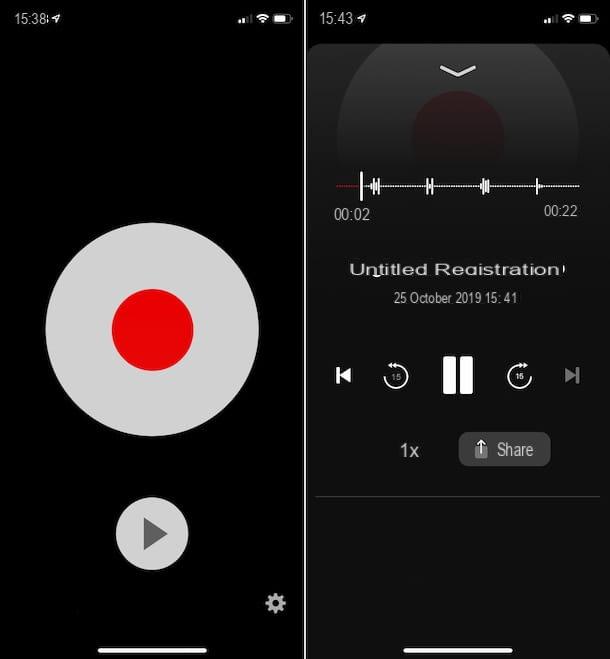
Otra aplicación para grabar tus llamadas telefónicas con el iPhone que te recomiendo que consideres es TapeACall. Su funcionamiento es similar al de REKK e, incluso en este caso, se utiliza el servicio de conferencias de las operadoras telefónicas. También hay que tener en cuenta que la aplicación podría dar problemas con Vodafone, ya que el desarrollador da a conocer que TapeACall no es compatible con el administrador. Otro dato a tener en cuenta es que la aplicación funciona de forma gratuita durante 7 días, tras lo cual hay que suscribirse a una suscripción (al coste básico de 4,99 euros / mes) para poder seguir utilizándola.
Para descargar la aplicación en su iPhone, conectado a la sección correspondiente de la App Store, presione el botón consiguiendo, así que en eso Instalar y autoriza la descarga usando ID de la cara, tocar ID o contraseña dell'ID Apple. Cuando se complete la descarga, inicie la aplicación presionando el botón Abri aparecido en la pantalla o seleccione elicono que se acaba de agregar a la pantalla de inicio.
Ahora que ve la pantalla principal de la aplicación, haga clic en el botón Estoy de acuerdo, escribe el tuyo número de móvil en el campo dedicado (primero verificando que el código de país correcto), presione el botón adelante y espera a que se reciba el SMS con el código de verificación. Luego escriba el código recién recibido en el campo provisto y presione el botón Continuar.
Luego presione el botón Comienza el registro para iniciar el período de prueba gratuito de la aplicación y comenzar a usar TapeACall. Luego seleccione el país referencia de la lista propuesta y muestra ON los interruptores ubicados en correspondencia con los elementos Permitir notificaciones e Accede a tus contactos, para autorizar a la aplicación a enviarle notificaciones y acceder a su libreta de direcciones. A continuación, toque el botón Play ubicado en la parte inferior, con el fin de comenzar a reproducir los tutoriales relacionados con el funcionamiento de la aplicación.
Ahora, si necesita grabar una llamada saliente, haga lo siguiente: toque en botón circular rojo ubicado en el centro de la pantalla principal de la aplicación, seleccione el número junto al elemento Llamada presente en el menú que se abre, presione el botón otra llamada visible en la pantalla de llamada telefónica e ingrese el número de teléfono de la persona a llamar, yendo a la sección teclado pantalla mostrada o, si está presente en la libreta de direcciones, selecciónela de la lista en la sección Contacto. Cuando haya comenzado la llamada, espere a que la otra persona conteste y luego toque el botón unir visible en la pantalla.
Si, por otro lado, necesita grabar una llamada entrante, haga esto: rispondi a la llamada telefónica como lo hace habitualmente (es decir, presionando el botón verde con el auricular levantado visible en la pantalla del iPhone cuando recibe una llamada telefónica), luego abra TapeACall, presione botón circular rojo colocado en el centro y, en la pantalla de llamada telefónica, toque el botón unir.
En ambos casos, la grabación de la llamada telefónica finalizará cuando finalice la llamada. Para poder volver a escucharlo solo tienes que pulsar el botón Play ubicado en la pantalla principal de TapeACall y seleccione la grabación de referencia de la lista propuesta. A continuación, se abrirá el reproductor para escuchar la grabación y, desde la misma pantalla, también podrás optar por compartir el archivo de audio obtenido pulsando el botón Compartir abajo abajo
Formas alternativas de grabar una llamada telefónica de iPhone de forma gratuita
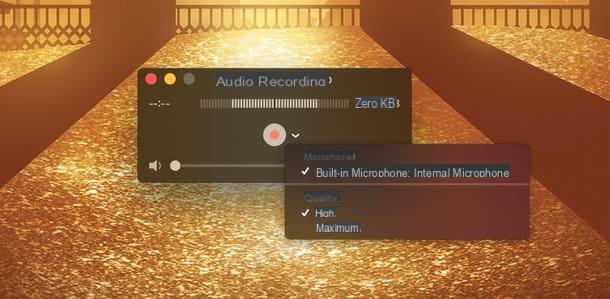
Como alternativa al uso de las aplicaciones que te he propuesto en las líneas anteriores, para grabar una llamada telefónica con un iPhone de forma gratuita, posiblemente puedas considerar recurrir al uso de una aplicación capaz de actuar como grabadora de voz, para usar en otro teléfono inteligente, tableta o computadora para mantener cerca, después de instalar altavoz de la llamada telefónica realizada o recibida en el "iPhone por". Por supuesto, el sistema no es el más cómodo ni el más inmediato, pero aún así representa una solución válida.
Hay muchas aplicaciones y programas capaces de realizar la función de una grabadora de voz. Si no sabes a qué recurso acudir, puedes consultar mis guías dedicadas a los mejores software grabadoras de voz y programas para grabar la voz para averiguar cuáles son las soluciones más interesantes en la categoría disponible en la plaza y cómo utilizarlas. .
En cuanto a, sin embargo, el altavoz de una llamada realizada o recibida con el iPhone, si no sabes cómo hacerlo te informo que puedes hacerlo simplemente presionando el botón altavoz visible en la pantalla de llamada telefónica.
Cómo grabar una llamada de teléfono de iPhone gratis














